2.1.2. Ne İndirilmeli
Resmi indirme sayfası, Şekil 2.1, “İndirmeye Sunulan Görsellerin Listesi”nde gösterildiği gibi, ISO görüntülerinin kısa bir listesini gösterir.” [sayfa 15].
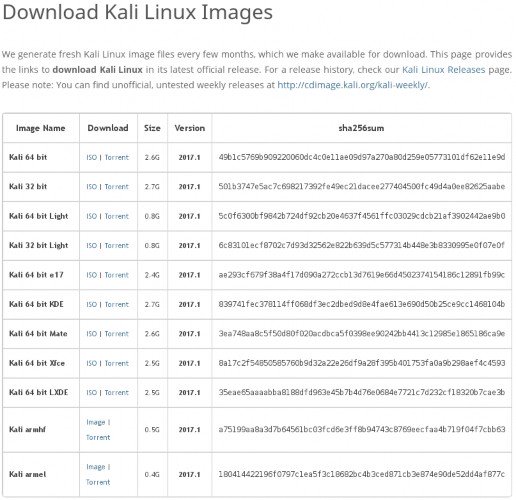
Şekil 2.1 İndirilmeye Sunulan Görsellerin Listesi
32 veya 64 bit olarak etiketlenen tüm disk görüntüleri, modern masaüstü ve dizüstü bilgisayarların çoğunda bulunan CPU'lara uygun görüntülere karşılık gelir. Oldukça modern bir makinede kullanmak üzere indiriyorsanız, büyük olasılıkla 64 bit işlemci içerir. Emin değilseniz tüm 64 bit işlemcilerin 32 bit talimatları çalıştırabileceğinden emin olabilirsiniz. İstediğiniz zaman 32 bit görüntüyü indirip çalıştırabilirsiniz. Ancak bunun tersi doğru değil. Daha ayrıntılı bilgi için kenar çubuğuna bakın.
Kali'yi yerleşik bir cihaza, akıllı telefona, Chromebook'a, erişim noktasına veya ARM işlemcili başka bir cihaza kurmayı planlıyorsanız Linux kullanmalısınız. armel or Armhf görüntüler.
CPU'm 32 bit mi yoksa 64 bit mi? Windows altında bu bilgiyi çalıştırarak bulabilirsiniz. Sistem Bilgisi uygulaması (Aksesuarlar > Sistem Araçları klasöründe bulunur). Sistem Özeti ekranında Sistem Türü alanını inceleyebilirsiniz: 64 bit CPU için "x64 tabanlı PC" veya 86 bit CPU için "x32 tabanlı PC" içerecektir. OS X/macOS altında bu bilgiyi gösteren standart bir uygulama yoktur ancak yine de bunu uygulamanın çıktısından çıkarabilirsiniz. unname -m Komut terminalde çalıştırılır. Geri dönecek x86_64 64 bit çekirdeğe sahip bir sistemde (yalnızca 64 bit CPU'da çalışabilir) ve 32 bit çekirdeğe sahip sistemlerde, geri dönecektir i386 Veya benzeri (i486, i586ya da i686). Herhangi bir 32 bit çekirdek, 64 bit CPU üzerinde çalışabilir, ancak donanım ve yazılımı Apple kontrol ettiğinden bu yapılandırmayı bulmanız pek olası değildir. Linux altında, bayraklar alanını inceleyebilirsiniz. / proc / cpuinfo sanal dosya. Eğer içeriyorsa lm özelliği, o zaman CPU'nuz 64 bittir; aksi takdirde 32 bittir. Aşağıdaki komut satırı size ne tür bir CPU'ya sahip olduğunuzu söyleyecektir: | |
$ grep -qP '^flags\s*:.*\blm\b' /proc/cpuinfo && echo 64-bit ➥ || yankı 32 bit 64 bit | |
Artık 32 bitlik bir görüntüye mi yoksa 64 bitlik bir görüntüye mi ihtiyacınız olduğunu bildiğinize göre geriye yalnızca bir adım kaldı: görüntü türünü seçmek. Varsayılan Kali Linux görüntüsü ve Kali Linux Light varyantının her ikisi de canlı sistemi çalıştırmak veya kurulum işlemini başlatmak için kullanılabilen canlı ISO'lardır. Yalnızca önceden yüklenmiş uygulamalar kümesinde farklılık gösterirler. Varsayılan görüntü, GNOME masaüstü ve çoğu penetrasyon testçisi için uygun olduğu tespit edilen geniş bir paket koleksiyonuyla birlikte gelirken, hafif görüntü, (sistem kaynaklarına çok daha az ihtiyaç duyan) Xfce masaüstü ve sınırlı bir paket koleksiyonuyla birlikte gelir. yalnızca ihtiyacınız olan uygulamaları seçmenize olanak tanır. Geriye kalan görüntüler alternatif masaüstü ortamlarını kullanır ancak ana görüntüyle aynı geniş paket koleksiyonuyla birlikte gelir.
İhtiyacınız olan görsele karar verdikten sonra ilgili satırdaki “ISO” seçeneğine tıklayarak görseli indirebilirsiniz. Alternatif olarak, BitTorrent ile ilişkili bir BitTorrent istemcinizin olması koşuluyla, görüntüyü BitTorrent eşler arası ağdan "Torrent"e tıklayarak indirebilirsiniz.
.torrent uzantısı.
Seçtiğiniz ISO imajı indirilirken sha256sum sütununda yazılan sağlama toplamına dikkat etmelisiniz. Görüntünüzü indirdikten sonra, indirilen görüntünün Kali geliştirme ekibinin çevrimiçi olarak sunduğu görüntüyle eşleştiğini doğrulamak için bu sağlama toplamını kullanın (sonraki bölüme bakın).


 Dökümanlar
Dökümanlar